Ak ste si práve kúpili svoj prvý iPhone alebo prvý Mac alebo, ešte lepšie, oba počítače, pravdepodobne stále neviete, že nemusíte jeden k druhému pripájať kábel, posielať ťažkopádne e-maily alebo používať aplikáciu Fotky prenos fotografií z vášho iPhone do vášho Macu. Robiť to je oveľa jednoduchšie, ak ich používate AirDrop.
Z vášho iPhone na Mac s AirDrop
AirDrop Kombinujte pripojenie WiFi s Bluetooth, aby ste oveľa jednoduchšie a rýchlejšie detegovali a prenášali fotografie medzi vašimi počítačmi. Môžete to urobiť zo svojho iPhone, iPad alebo iPod touch k počítaču Mac, ale aj naopak.
použitie AirDrop je to naozaj jednoduché. Najskôr otvorte Ovládacie centrum zariadenia a uistite sa, že máte aktivované WiFi aj Bluetooth.
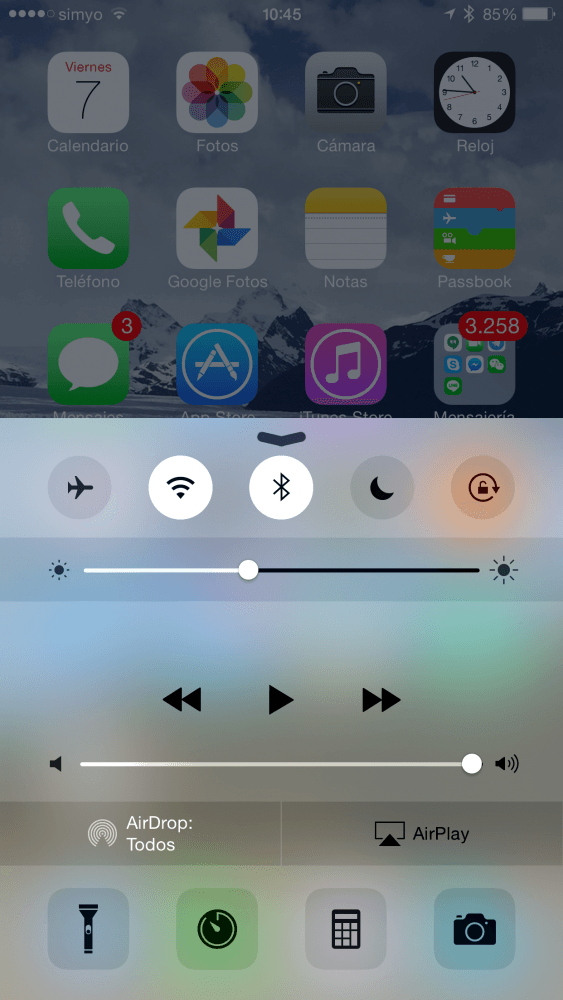
Potom otvorte aplikácia Fotky a vyberte z cievky alebo z ľubovoľného albumu fotografie, ktoré chcete preniesť do počítača Mac pomocou AirDrop. Ak to chcete urobiť, jednoducho stlačte tlačidlo „Vybrať“ vľavo hore a dotknite sa každej z vybraných fotografií.
Neskôr stlačte tlačidlo Zdieľať, ktoré sa zobrazí na ľavom dolnom okraji.
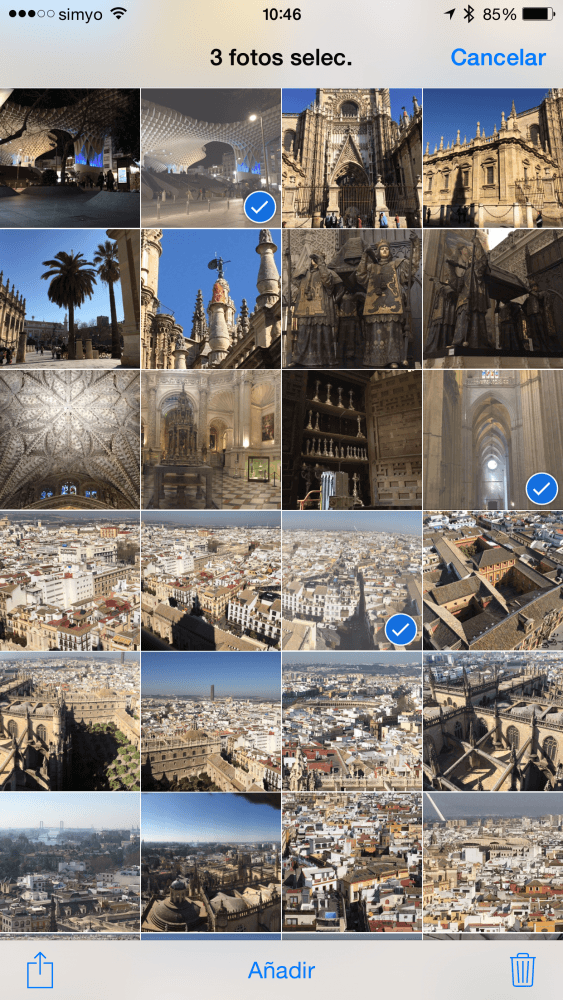
Teraz sa na obrazovke otvorí ponuka Zdieľať. Chvíľu počkajte a kliknite na svoju Mac keď sa objaví. Fotografie sa vďaka technológii rýchlo prenesú AirDrop a nájdete ich v priečinku na stiahnutie pre Mac.
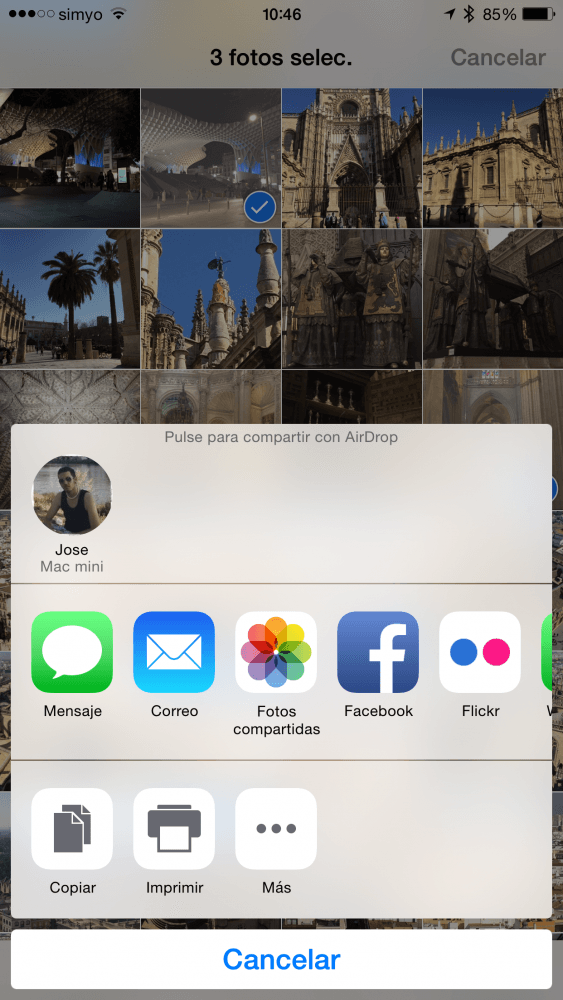
Ak budete postupovať úplne rovnako, budete môcť prenášať fotografie medzi zariadeniami iPhone, iPad a iPod touch, nielen z nich, do svojich počítačov Mac.
Ak sa vám tento príspevok páčil, nenechajte si ujsť veľa ďalších trikov, rád a návodov v našej sekcii tutoriály. A ak máte pochybnosti, v Otázky spojené so spoločnosťou Apple Môžete položiť všetky otázky, ktoré máte, a tiež pomôcť ostatným používateľom objasniť ich pochybnosti.
Ahm! A nenechajte si ujsť náš najnovší Podcast !!!
Mali by ste povedať, že nie všetky počítače Mac sú kompatibilné. Mám iPhone 6+ a MacBook Pro od polovice roku 2010 a Airdrop nie je podporovaný. S pozdravom